- 动态与公告
- 新手指引
- 产品简介
- 购买指南
- 快速入门
- 操作指南
- 实践教程
- 运维指南
- 故障处理
- API 文档
- History
- Introduction
- API Category
- Making API Requests
- Snapshot APIs
- Instance APIs
- RenewInstances
- DescribeInstanceVncUrl
- DescribeInstancesDeniedActions
- DescribeInstancesDiskNum
- DescribeInstancesReturnable
- DescribeInstancesTrafficPackages
- DescribeModifyInstanceBundles
- DescribeResetInstanceBlueprints
- IsolateInstances
- ModifyInstancesBundle
- RebootInstances
- ResetInstance
- ResetInstancesPassword
- StartInstances
- StopInstances
- ModifyInstancesAttribute
- ModifyInstancesRenewFlag
- CreateInstances
- DescribeInstances
- TerminateInstances
- CBS APIs
- Key APIs
- CCN APIs
- Image APIs
- Firewall APIs
- Scene APIs
- Package APIs
- Quota APIs
- Region APIs
- Other APIs
- Data Types
- Error Codes
- 常见问题
- 联系我们
- lighthouse 政策
- 动态与公告
- 新手指引
- 产品简介
- 购买指南
- 快速入门
- 操作指南
- 实践教程
- 运维指南
- 故障处理
- API 文档
- History
- Introduction
- API Category
- Making API Requests
- Snapshot APIs
- Instance APIs
- RenewInstances
- DescribeInstanceVncUrl
- DescribeInstancesDeniedActions
- DescribeInstancesDiskNum
- DescribeInstancesReturnable
- DescribeInstancesTrafficPackages
- DescribeModifyInstanceBundles
- DescribeResetInstanceBlueprints
- IsolateInstances
- ModifyInstancesBundle
- RebootInstances
- ResetInstance
- ResetInstancesPassword
- StartInstances
- StopInstances
- ModifyInstancesAttribute
- ModifyInstancesRenewFlag
- CreateInstances
- DescribeInstances
- TerminateInstances
- CBS APIs
- Key APIs
- CCN APIs
- Image APIs
- Firewall APIs
- Scene APIs
- Package APIs
- Quota APIs
- Region APIs
- Other APIs
- Data Types
- Error Codes
- 常见问题
- 联系我们
- lighthouse 政策
操作场景
Theia IDE 是一套构建基于 Web 的云端 IDE 的开源框架,是一个可扩展的平台,具备良好的多语言支持能力,并支持 VS Code 扩展。腾讯云轻量应用服务器提供 Theia IDE 镜像,已安装 Go、Python、Node.js、Clang 及 OpenJDK 开发环境,您可通过它便捷的实现跨平台,并可快速进行项目及业务开发。
操作步骤
1. 登录 轻量应用服务器控制台。
2. 单击新建,进入轻量应用服务器购买页面。如下图所示:
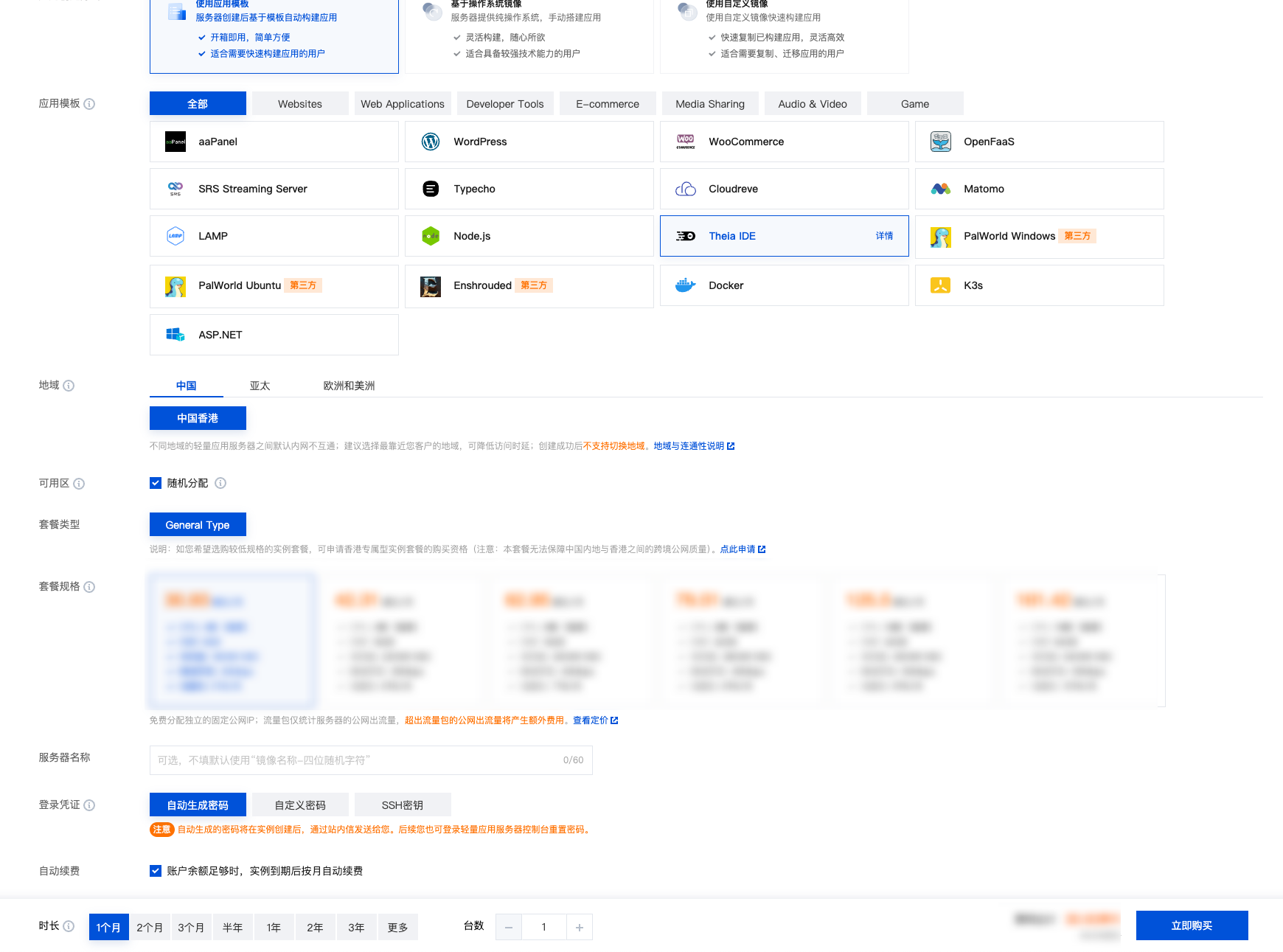
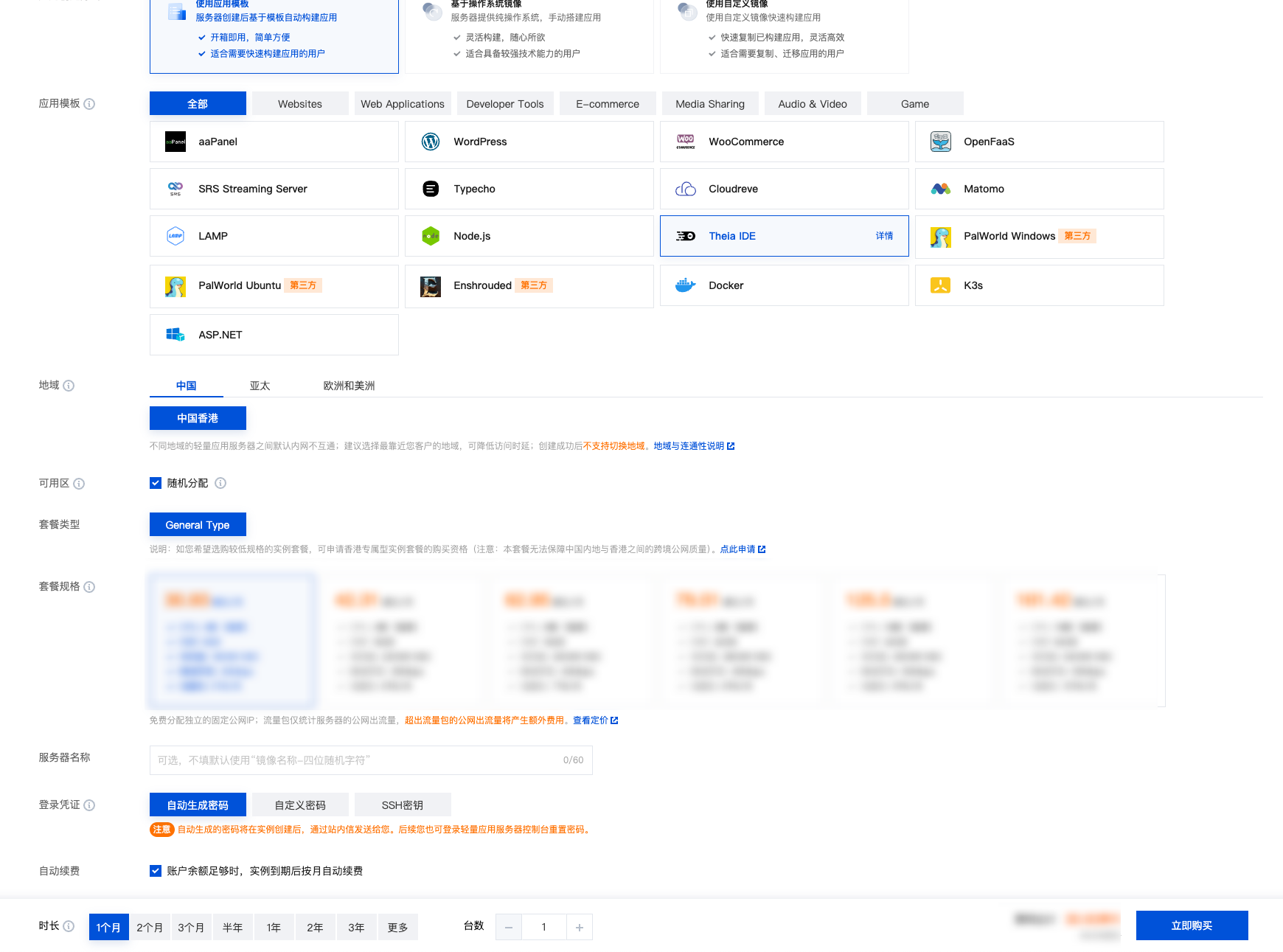
地域:建议选择靠近目标客户的地域,降低网络延迟、提高您的客户的访问速度。
镜像:选择 “Theia IDE” 应用镜像。
可用区:默认勾选“随机分配”,也可自行选择可用区。
实例套餐:按照所需的服务器配置(CPU、内存、系统盘、带宽、每月流量),选择一种实例套餐。
实例名称:自定义实例名称,若不填则默认使用“镜像名称+四位随机字符”。批量创建实例时,连续命名后缀数字自动升序。例如,填入名称为 LH,数量选择3,则创建的3个实例名称为 LH1、LH2、LH3。
购买时长:默认1个月。
购买数量:默认1台。
3. 单击立即购买,并根据页面提示提交订单完成支付,返回轻量应用服务器控制台。
4. 待实例创建完成后,在服务器列表中,选择并进入该实例的详情页。
您可以在此页面查看 Theia IDE 应用的各项配置信息。
5. 选择应用管理页签,进入应用管理详情页。
6. 
在“应用内软件信息”栏中
,单击
7. 在“应用内软件信息”栏中,单击登录。如下图所示:
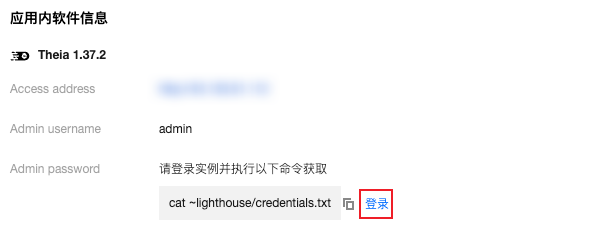
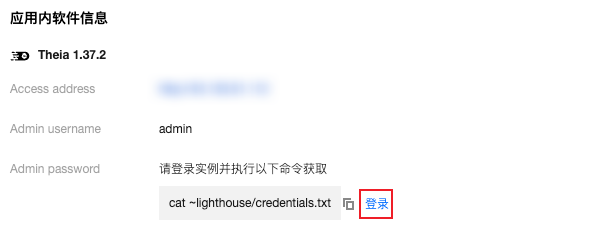
8.
在弹出的登录窗口中
,粘贴 步骤6 复制的命令并按 Enter。
即可获取 Theia IDE 管理员账号(admin)和对应的密码,请妥善保管并记录。9. 关闭登录窗口,并返回该实例的应用管理详情页。
10. 在“应用内软件信息”栏中,单击 Theia 1.37.2 的访问地址。
说明:
执行操作时建议使用 Chrome 或 Firefox 浏览器,其他浏览器(例如 Safari)可能存在兼容性问题。
11. 在弹出窗口中输入 步骤8 获取的管理员账户及密码,并单击确定。
验证成功后即可进入 Theia IDE 工作界面,按需进行使用。
后续操作
选择工作空间
1. 选择 Theia IDE 起始界面中的 Open WordSpace。
2. 在弹出的 “Open Workspace” 窗口的下拉列表中选择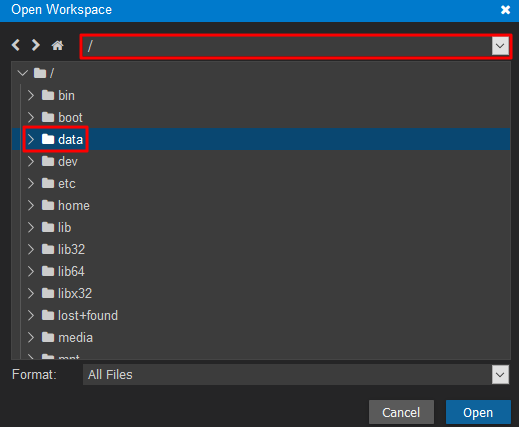
/,打开目录。在 Theia IDE 中目录即为工作空间,本文以选择 /data 为例。如下图所示:
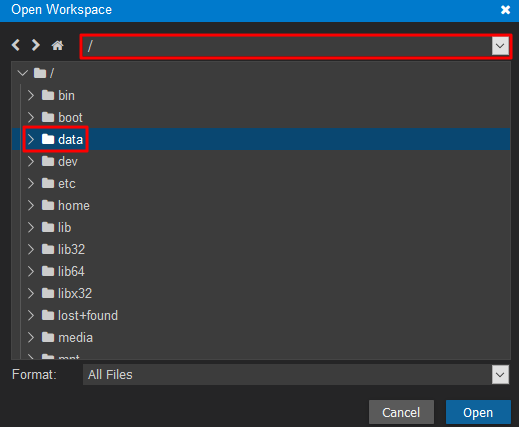
3. 单击 Open,进入
/data 工作空间。使用示例
说明:
Theia IDE 目前支持 Python、Java、Go、C/C++ 及 Node.js 语言。该步骤以命令行及界面两种方式分别运行 Python、Go 及 C++ 语言程序示例,您可按需选择对应语言进行操作。
Python
1. 在工作空间中,选择窗口上方的 File > New Folder。
2. 在弹出窗口中创建名为 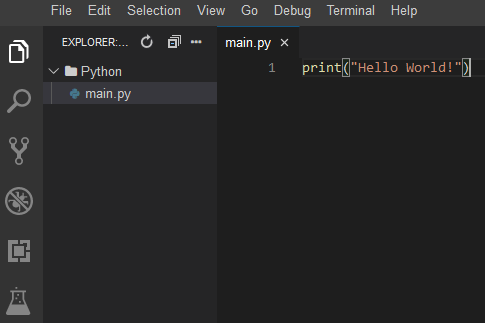
Python 的文件夹,并在其下创建简单示例文件 main.py。如下图所示:
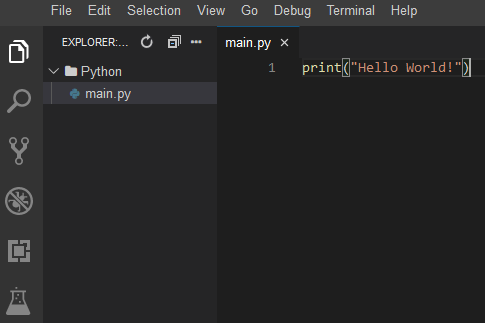
3. 您可使用以下两种方式运行该程序:
命令行方式:
3.1 选择窗口上方的 Terminal > New Terminal,打开终端。
3.2 在终端中依次执行以下命令,运行程序。
cd Python
python3.8 main.py
执行结果如下图所示:
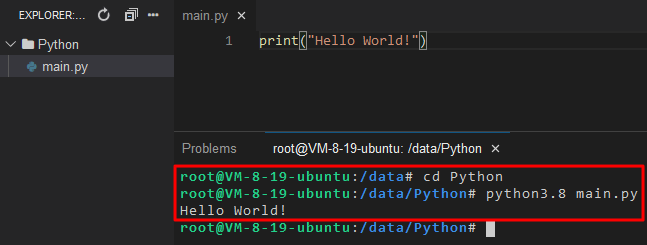
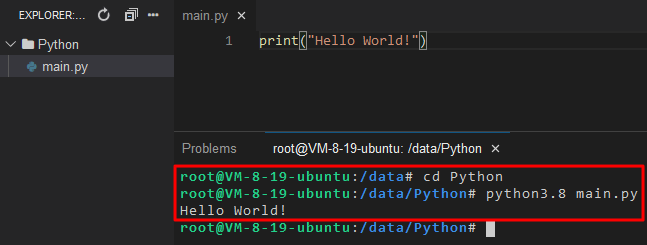
界面方式:
选择窗口右上方的 

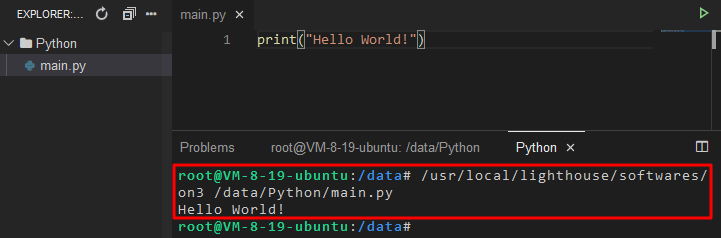
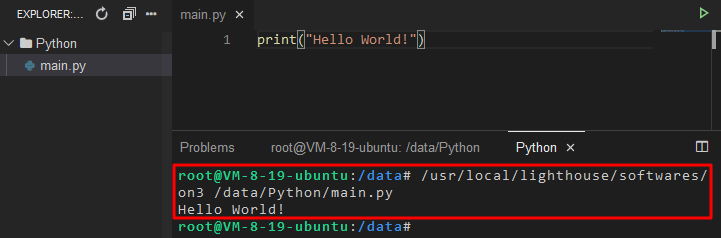
Go
1. 在工作空间中,选择窗口上方的 File > New Folder。
2. 在弹出窗口中创建名为 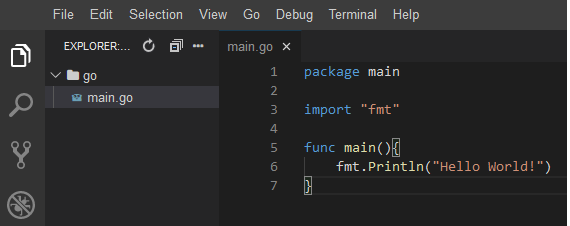
go 的文件夹,并在其下创建简单示例文件 main.go。如下图所示:
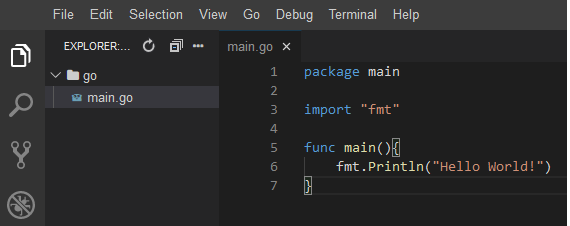
3. 您可使用以下两种方式运行该程序:
命令行方式:
3.1.1 选择窗口上方的 Terminal > New Terminal,打开终端。
3.1.2 在终端中依次执行以下命令,运行程序。
cd go
go run main.go
执行结果如下图所示:
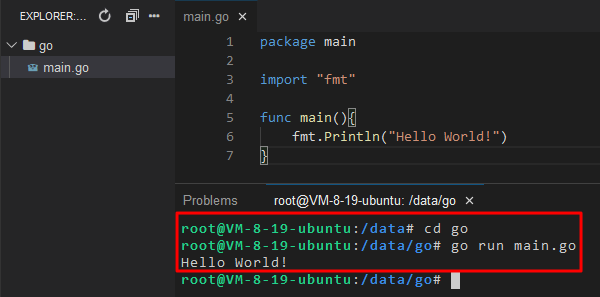
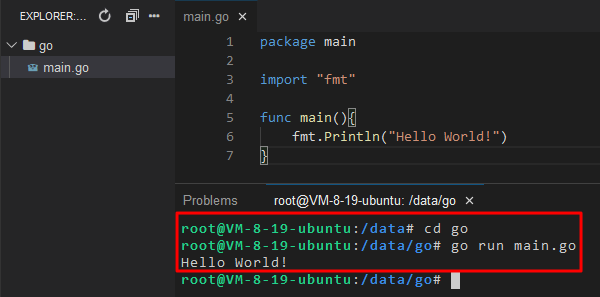
界面方式:
3.2.1 选择左侧的

3.2.2 在 DEBUG 中,选择下拉列表中的 Add Configuration,生成配置文件。如下图所示:
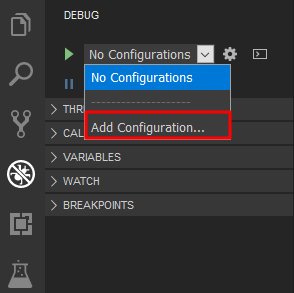
3.2.3 打开 main.go 文件,并选择 DEBUG 栏中的

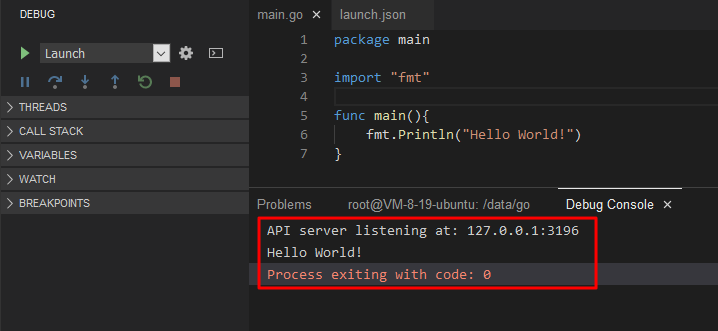
C++
1. 在工作空间中,选择窗口上方的 File > New Folder。
2. 在弹出窗口中创建名为 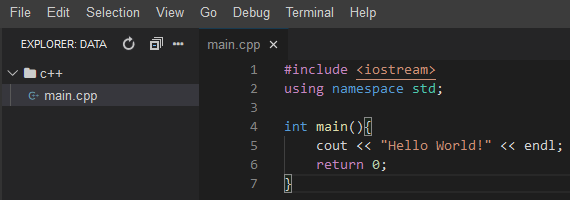
c++ 的文件夹,并在其下创建简单示例文件 main.cpp。如下图所示:
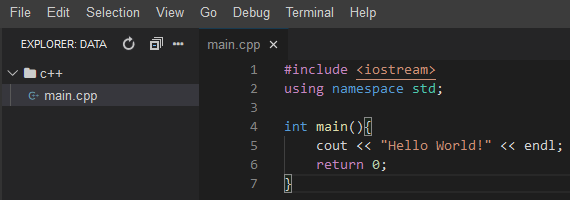
3. 您可使用以下两种方式运行该程序:
命令行方式:
3.1.1 选择窗口上方的 Terminal > New Terminal,打开终端。
3.1.2 在终端中依次执行以下命令,运行程序。
cd c++
clang++ main.c
./a.out
执行结果如下图所示:
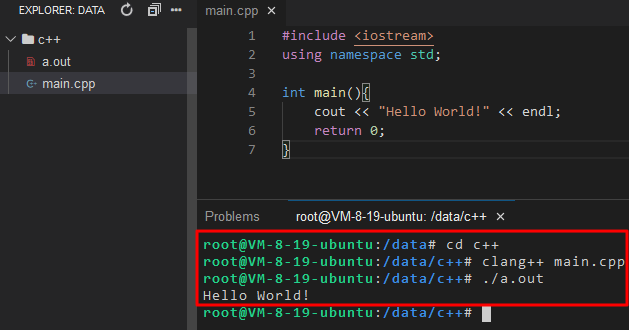
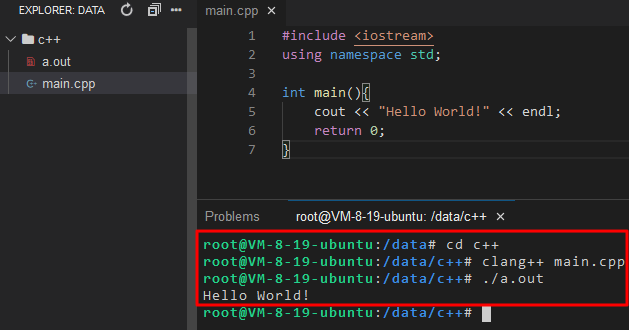
界面方式:
3.2.1 选择左侧的

3.2.2 在 DEBUG 中,选择下拉列表中的 Add Configuration,生成配置文件。如下图所示:
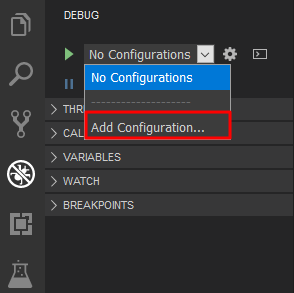
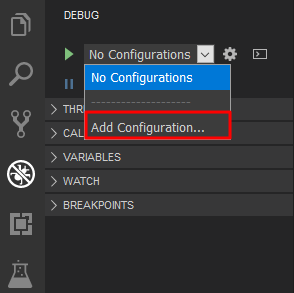
3.2.3 在配置文件展开的下拉列表中,选择 { } GDB CDT Local debugging。
3.2.4 将配置文件中的 /${command:askProgramPath} 替换为 /c++/a.out,并保存修改。
3.2.5 选择 DEBUG 栏中的

3.2.6 选择 DEBUG 栏中的
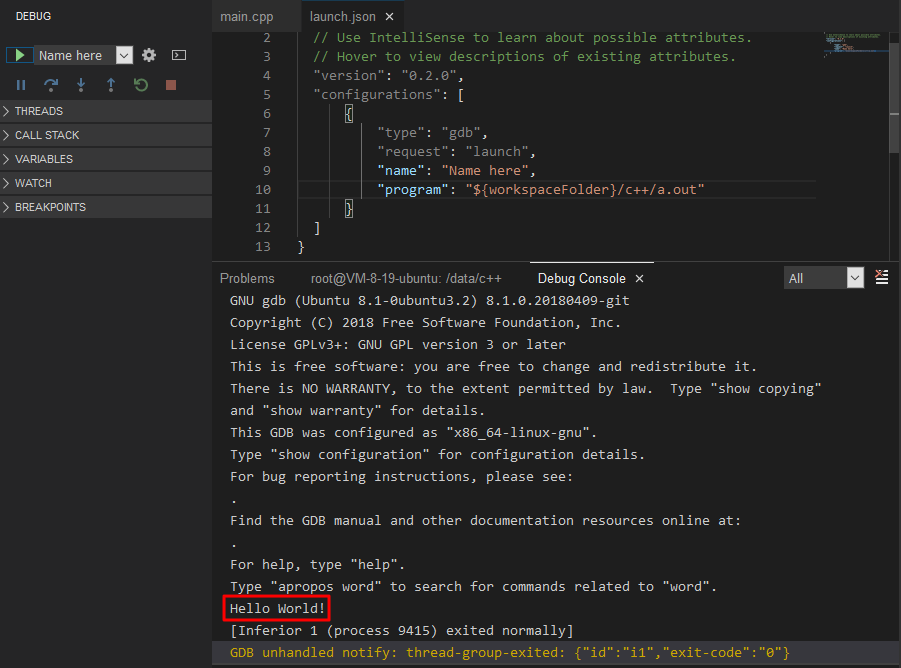

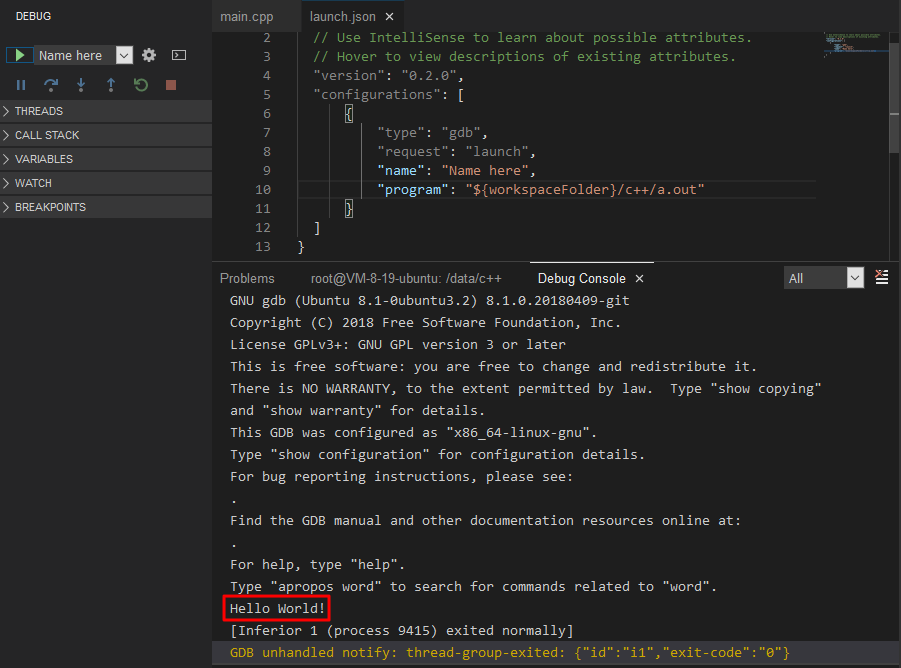
开启 HTTPS 访问
注意:
Theia IDE 实例无需修改
/usr/local/lighthouse/softwares/nginx/conf/nginx.conf 配置文件,仅需修改 /usr/local/lighthouse/softwares/nginx/conf/include/theia.conf 配置文件即可。请参考以下配置对文件进行修改:
server {listen 443 ssl;server_tokens off;keepalive_timeout 5;root /usr/local/lighthouse/softwares/nginx/html;index index.php index.html;access_log logs/theia.log combinediox;error_log logs/theia.error.log;server_name cloud.tencent.com; #填写您的证书绑定的域名,例如:cloud.tencent.comssl_certificate 1_cloud.tencent.com_bundle.crt; #填写您的证书文件名称,例如:1_cloud.tencent.com_bundle.crtssl_certificate_key 2_cloud.tencent.com.key; #填写您的私钥文件名称,例如:2_cloud.tencent.com.keyssl_session_timeout 5m;ssl_protocols TLSv1 TLSv1.1 TLSv1.2; # 可参考此 SSL 协议进行配置ssl_ciphers ECDHE-RSA-AES128-GCM-SHA256:HIGH:!aNULL:!MD5:!RC4:!DHE; #可按照此加密套件配置,写法遵循 openssl 标准ssl_prefer_server_ciphers on;auth_digest_user_file /home/lighthouse/passwd.digest;auth_digest_shm_size 8m; # the storage space allocated for tracking active sessionslocation / {proxy_set_header Upgrade $http_upgrade;proxy_set_header Connection "upgrade";auth_digest 'lighthouse';auth_digest_timeout 120s; # allow users to wait 2 minute between receiving the# challenge and hitting send in the browser dialog boxauth_digest_expires 600s; # after a successful challenge/response, let the client# continue to use the same nonce for additional requests# for 600 seconds before generating a new challengeauth_digest_replays 60; # also generate a new challenge if the client uses the# same nonce more than 60 times before the expire time limitproxy_pass http://127.0.0.1:3000;}}server {listen 80;server_name cloud.tencent.com; #填写您的证书绑定的域名,例如:cloud.tencent.comreturn 301 https://$host$request_uri; #将http的域名请求转成https}

 是
是
 否
否
本页内容是否解决了您的问题?